
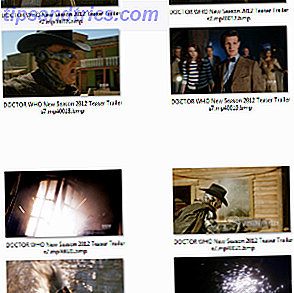 Come editore di numerosi siti TV e film basati su film, spesso è utile essere in grado di catturare immagini da video clip. Ora ovviamente ci sono molti modi per farlo (usare VLC Player di VideoLan è il mio preferito) ma finora ho trovato solo un metodo in cui catturare decine, centinaia o persino migliaia di catture da una clip con un solo clic del mouse. Fortunatamente, i risultati sono spettacolari, con l'app in questione che fornisce un mezzo semplice per specificare il formato dell'immagine, il numero di fotogrammi da catturare, un intervallo per l'acquisizione e una risoluzione.
Come editore di numerosi siti TV e film basati su film, spesso è utile essere in grado di catturare immagini da video clip. Ora ovviamente ci sono molti modi per farlo (usare VLC Player di VideoLan è il mio preferito) ma finora ho trovato solo un metodo in cui catturare decine, centinaia o persino migliaia di catture da una clip con un solo clic del mouse. Fortunatamente, i risultati sono spettacolari, con l'app in questione che fornisce un mezzo semplice per specificare il formato dell'immagine, il numero di fotogrammi da catturare, un intervallo per l'acquisizione e una risoluzione.
Lo strumento in questione è K-Multimedia Player, che potresti aver visto etichettato come KMPlayer, KMPlayer o KMP. Oltre alla sua capacità di utilizzare screen cap, KMP è un lettore multimediale completo, in grado di riprodurre molti formati come VCD e DVD, MKV, Ogg, OGM, 3GP, MPEG-1/2/4, AVI e WMV, RealMedia, FLV e QuickTime.
Download di KMPlayer
Meglio di tutto, questo software è gratuito e disponibile da PandoraTV, dove troverai un elenco dettagliato delle sue abilità e dei requisiti minimi di sistema. Il tuo sistema dovrebbe essere dotato di almeno 30 MB per l'installazione e molti altri ancora per le catture dello schermo. Dovresti anche avere DirectX 9.0 installato.
Soprattutto, non preoccuparti troppo del sito Web specifica Windows 2000 / XP / Vista (32 bit). Posso confermare che il software funziona su Windows 7 Ultimate a 64 bit e non ho trovato alcuna indicazione di problemi relativi ad altre versioni (il Microsoft Windows 7 Compatibility Center lo considera compatibile).
Dopo aver scaricato KMPlayer, avvialo dal menu Start e usa il pulsante Apri file sui controlli di riproduzione per caricare un video da cui catturare (non esitare a guardarlo prima!)
Trovare l'opzione Cattura schermo
Per iniziare a catturare schermate dello schermo, ideale per gli sfondi del desktop, esaminando gli indizi di spoiler sui film in uscita o gli episodi TV o semplicemente condividendo con i tuoi amici, utilizza il pulsante di attivazione / disattivazione della casella di controllo nell'angolo in basso a sinistra del lettore. Questo ha l'aspetto di un tipico "ingranaggio" delle impostazioni; la casella di controllo può essere aperta anche premendo Alt + G.

Sarà quindi necessario scegliere il quinto menu nella parte superiore della casella di controllo. Se si posiziona il puntatore del mouse su ciascuna di esse, si noterà che le descrizioni comandi sono tutte in giapponese. Non preoccuparti di questo: il tooltip finale è in inglese e legge le preferenze . Tutto quello che devi fare è scegliere quello che precede, come illustrato.
Da qui, fai clic su Altro ... per aprire la finestra Frame Extraction (ora che sai dove trovarlo puoi usare la scorciatoia CTRL + G dalla visualizzazione player ogni volta che devi accedervi).
Configurazione di una cattura dello schermo
Sono disponibili varie opzioni. È necessario innanzitutto verificare che la cartella specificata nella sezione Estrai in: sia facilmente accessibile tramite Esplora risorse e che il formato Immagine sia adatto alle proprie esigenze. Si noti che è possibile aggiungere un prefisso alle immagini, utile se è necessario un modo per ordinarle quando si effettuano più passaggi.
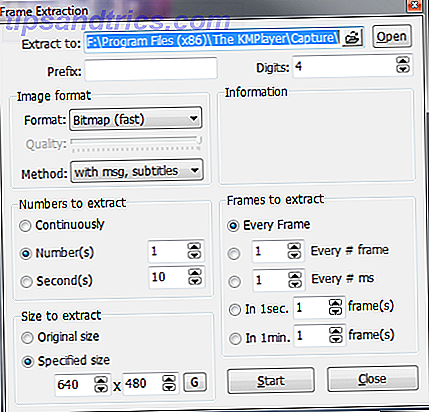
I numeri da estrarre e i frame da estrarre sono auto-esplicativi: queste opzioni determineranno il numero di acquisizioni effettuate.
La mia preferenza personale è selezionare l'opzione Continua sotto Numeri per estrarre e impostare Ogni fotogramma # su 26 sotto Cornici da estrarre . La ragione di ciò è semplice: 26 fotogrammi sono ciò che l'occhio umano vede al secondo, ed è quindi ideale per catturare il numero ottimale di fotogrammi.
Controlla le tue opzioni
Prima di eseguire la prima acquisizione di massa dello schermo, assicurati di controllare le opzioni ancora una volta prima di iniziare a giocare. È molto facile finire con troppe o non abbastanza acquisizioni, ma soprattutto si potrebbe finire per catturare fotogrammi chiave dalla clip ad una risoluzione così alta che si può potenzialmente riempire un disco rigido semplicemente essendo un po 'trascurato fase di configurazione.
La migliore tattica è avere un run-through, con una risoluzione dell'immagine più piccola specificata (forse 480 × 360). Puoi farlo con la sezione Dimensione per estrarre nell'angolo in basso a sinistra della finestra Estrazione fotogramma .
Fai clic su Start in KMPlayer e fai clic su Riproduci sul clip video per iniziare la cattura.
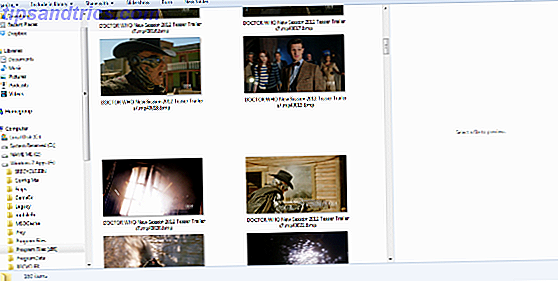
È possibile aprire il file selezionato per salvare le acquisizioni in modo da visualizzarle nel modo in cui sono state create, ma attenzione: la configurazione errata può rendere questa una cartella difficile da ordinare attraverso ...
Conclusione
Come soluzioni gratuite ed efficaci, KMPlayer offre uno dei migliori. La funzione di cattura dello schermo è solo la punta dell'iceberg di questa app ricca di funzionalità, che consente anche l'acquisizione di video, l'acquisizione audio e persino l'accesso a vari giochi basati su browser attraverso la sua interfaccia facile da usare.


![Copia rapidamente i simboli negli appunti con Symbol Caddy [Mac]](https://www.tipsandtrics.com/img/mac/241/quickly-copy-symbols-clipboard-with-symbol-caddy.jpg)
![Quali app stanno utilizzando la tua connessione Internet? Scoprilo con Little Snitch [Mac OS X]](https://www.tipsandtrics.com/img/mac/412/which-apps-are-using-your-internet-connection.jpg)